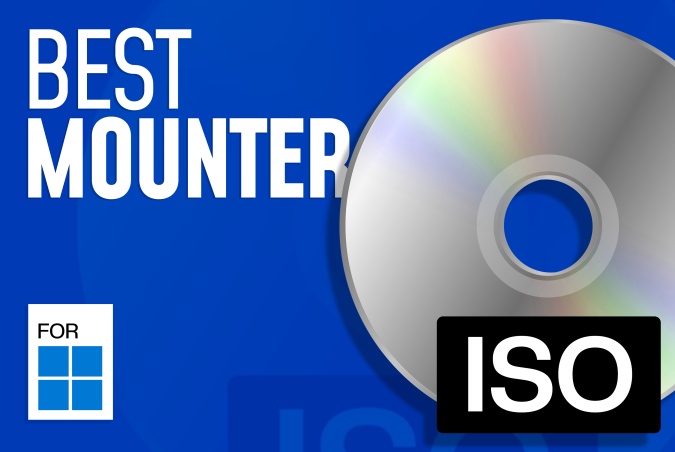Содержание
Одним из наиболее распространенных способов резервного копирования компакт-дисков или DVD-дисков является создание образа. Обычно эти изображения будут в форматах ISO, IMG или BIN. Это хорошо, поскольку все ваши данные упакованы в один файл, что позволяет легко переносить их и создавать резервные копии в другом месте.
Теперь возникает вопрос: как открыть эти файлы изображений в Windows?
Так же, как вы вставляете диск CD/DVD в привод, вы можете смонтировать файлы ISO в виртуальные приводы CD/DVD, чтобы получить доступ к его содержимому. Вот некоторые из лучших программ для Windows.
Читайте: Разблокируйте Windows 10 с помощью отпечатка пальца Android с помощью этого нового приложения
Лучший монтировщик ISO для Windows 10
1. Используйте встроенные параметры Windows 10
Начиная с Windows 10, Microsoft фактически добавила базовую возможность монтировать файлы ISO непосредственно в проводнике. Это весьма полезно, поскольку вам не нужно устанавливать стороннее программное обеспечение только для монтирования файла ISO. Наряду с файлами ISO вы также можете монтировать файлы IMG, используя встроенные параметры Windows 10. Чтобы смонтировать файл IMG или ISO в Windows, просто щелкните файл правой кнопкой мыши и выберите параметр «Подключить».
Как только вы выберете эту опцию, файл образа будет смонтирован мгновенно. Вы можете увидеть это в корне проводника, как на обычном приводе CD/DVD. Это означает, что вы можете открыть его, как и любой другой диск в Windows 10.
В качестве альтернативы, если все, что вам нужно, это получить доступ к файлам в файле ISO или IMG, просто щелкните файл правой кнопкой мыши и выберите «Открыть с помощью ->Проводник Windows». Это действие открывает файл ISO или IMG так же, как ZIP-файл. Это дает вам доступ ко всем файлам в файле изображения. Но имейте в виду, что, в отличие от предыдущего метода, вы на самом деле не монтируете образ, а просто открываете его.
Цена. Встроенная функция Windows 10. Бесплатное использование.
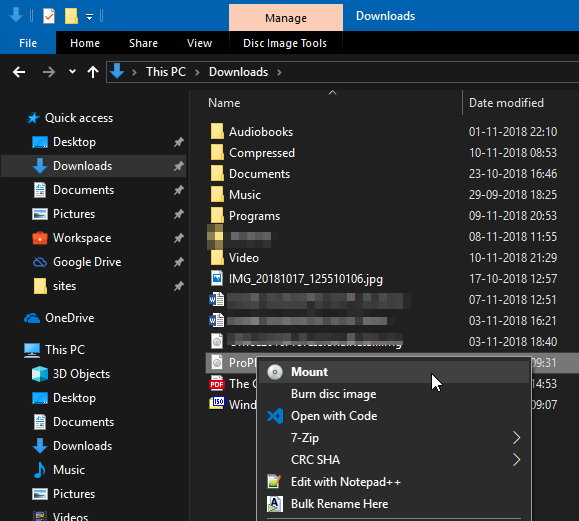
2. WinCDEmu
WinCDEmu — это маленькое бесплатное программное обеспечение, позволяющее монтировать файлы изображений в Windows одним щелчком мыши, независимо от того, какую версию Windows вы используете. Просто установите программное обеспечение, щелкните правой кнопкой мыши по ISO-файлу и выберите параметр «Выбрать диск и смонтировать».
Что мне нравится в WinCDEmu, так это то, что он позволяет выбрать букву диска по вашему выбору и даже автоматически монтировать файл образа при запуске системы. Обычно на большинстве компакт-дисков/DVD-дисков с программным обеспечением и играми программы автоматически запускаются при монтировании файла образа. Это происходит из-за файла autorun.inf в файле образа. Вы также можете использовать WinCDEmu, чтобы остановить такое поведение. Кроме того, при необходимости вы также можете создавать файлы образов ISO из существующих файлов CD/DVD.
Если вы ищете бесплатное программное обеспечение, которое позволяет автоматически монтировать образы при запуске системы и предоставляет дополнительные возможности для управления различными настройками, такими как параметры буквы диска, попробуйте WinCDEmu. Имейте в виду, что хотя WinCDEmu бесплатен для личного использования, вам необходимо приобрести лицензию для использования в бизнесе.
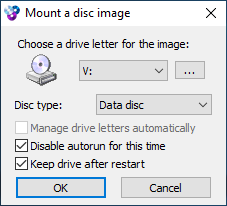
Цена: Бесплатно. Для бизнеса необходима лицензия Pro.
Загрузите WinCDEmu . Существует также версия портативная версия с ограниченными возможностями, если вы не хотите устанавливать WinCDEmu.
3. Daemon Tools Lite
Daemon Tools Lite — одно из самых популярных и старейших программ для монтирования ISO для Windows. После установки Daemon Tools Lite все ваши файлы ISO будут связаны с ним, и вы сможете смонтировать и открыть их, просто дважды щелкнув файл образа. Помимо монтирования файлов ISO, вы также можете использовать Daemon Tools Lite для монтирования различных других типов файлов, таких как VHD, VMDK, TC, файлы True Crypt и т. д. Другие функции Daemon Tools включают возможность хранения и систематизируйте файлы изображений, сканируйте свой компьютер на наличие файлов изображений, отправляйте файлы в локальные сети и из них, эмулируйте диски DT, SCSI и HDD, сжимайте виртуальные диски и т. д.
Если вы ищете полноценный инструмент для обработки изображений со всеми видами наворотов, то Daemon Tools Lite для вас.
Следует иметь в виду, что бесплатная версия поддерживается рекламой, и установщик пытается установить рекламное ПО (в моем случае браузер Opera) при установке Daemon Tools Lite. Так что будьте осторожны и не забудьте при установке выбрать опцию «Выборочная установка».
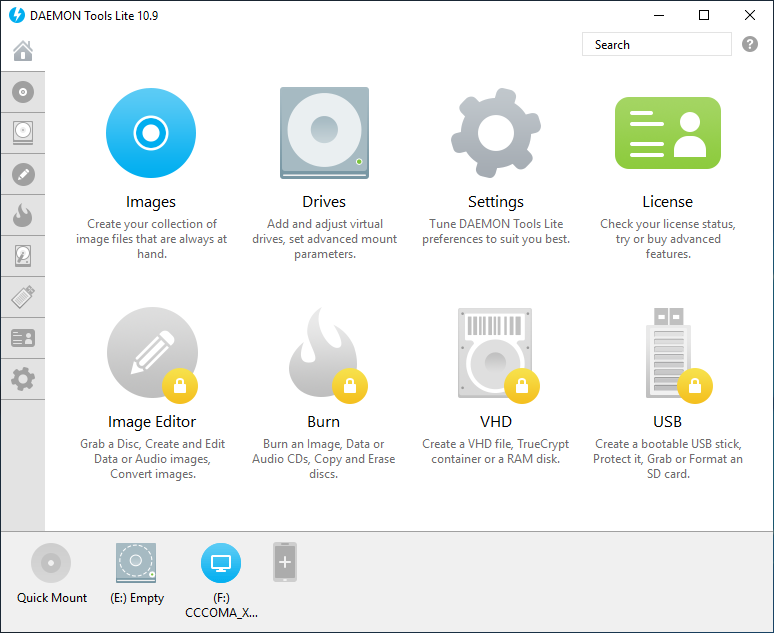
Цена. Монтирование ISO-файлов с помощью Daemon Tools Lite осуществляется бесплатно и включает рекламу. Для доступа к расширенным функциям вам необходимо либо перейти на профессиональную версию, либо приобретать отдельные функции по мере необходимости.
Загрузить Демон Инструменты Лайт
4. Гизмо Драйв
Gizmo Drive — еще одно легкое программное обеспечение, которое хорошо подходит для монтирования различных типов файлов образов, таких как ISO, IMG, BIN, CUE, NRG и т. д. Вы можете также монтировать файлы виртуальных жестких дисков, например VHD. Отличительной чертой Gizmo Drive является то, что он позволяет создавать зашифрованные образы жестких дисков, монтировать защищенные паролем, поддерживать одновременное монтирование нескольких типов виртуальных дисков и размонтировать образы из командной строки Windows.
Одна из вещей, которые мне действительно нравятся в Gizmo Drive, — это то, что у него есть множество опций, которые вы можете изменить в соответствии со своими потребностями. Более того, программное обеспечение очень хорошо документировано, поэтому, если вы когда-нибудь застрянете на каком-либо этапе, вы можете обратиться к документации и продолжить дальше.
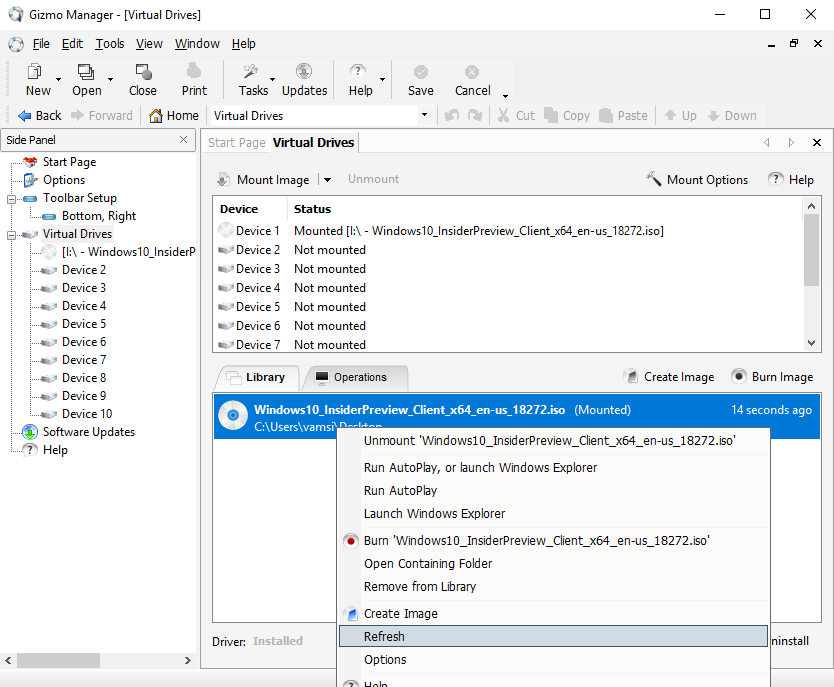
Цена: Gizmo Drive предоставляется бесплатно.
Загрузить Гизмо Драйв
5. Набор инструментов ImDisk
Если вы ищете бесплатное программное обеспечение для монтирования ISO с открытым исходным кодом для Windows, попробуйте ImDisk Toolkit.
ImDisk Toolkit — это бесплатное программное обеспечение с открытым исходным кодом, которое позволяет смонтировать широкий спектр файлов изображений всего за несколько кликов. Помимо файлов ISO, вы можете монтировать обычные тома жесткого диска, дискеты и т. д. Что делает ImDisk Toolkit особенным по сравнению с другим программным обеспечением в этом списке, так это то, что оно дает вам лучший контроль над тем, как монтировать файлы образов и что происходит после монтажа. Например, вы можете смонтировать файл образа как съемный диск, чтобы на этом диске была возможность горячей замены; вы можете создать виртуальный диск в виртуальной или физической памяти; вы можете монтировать файлы ISO в режиме только для чтения. режим, назначить определенный размер для монтируемого образа и т. д. При необходимости вы даже можете сделать смонтированный образ доступным для записи или фиксированным.
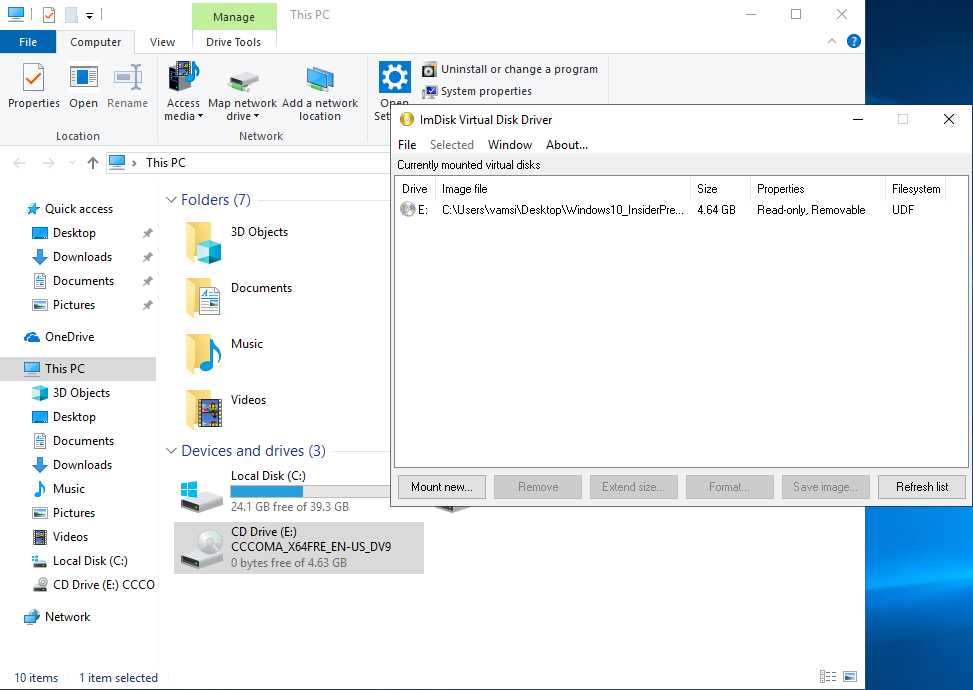
Цена: Бесплатно и с открытым исходным кодом.
Загрузить Набор инструментов ImDisk
6. Виртуальный клондрайв
Как и Daemon Tools, Virtual CloneDrive — одно из старейших и популярных программ для Windows для монтирования файлов ISO. Фактически, я использовал его ежедневно, когда монтировал ISO-образы программного обеспечения и данных. В отличие от Daemon Tools, Virtual CloneDrive создан с единственной целью. Таким образом, Virtual CloneDrive легкий, минималистичный и простой в использовании. После установки программного обеспечения просто щелкните правой кнопкой мыши файл образа и выберите опцию «Монтировать», и все готово.
Хотя Virtual CloneDrive легкий, он поддерживает несколько форматов изображений, таких как IMG, BIN, CUE, UDF, UDF и т. д. Одна из вещей, которые мне действительно нравятся в Virtual CloneDrive, это то, что он может автоматически монтировать последний файл образа.. Более того, он также сохраняет историю всех монтирований ISO, так что вы можете смонтировать их снова одним щелчком мыши.
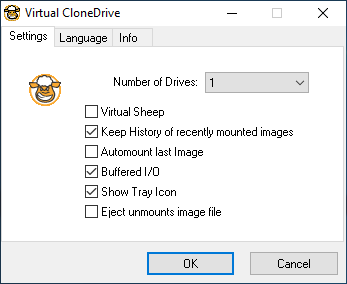
Цена: Бесплатно.
Загрузить Виртуальный клондрайв
7. Виртуальный диск WinArchiver
Из всего программного обеспечения в этом списке WinArchiver Virtual Drive является самым маленьким и легким программным обеспечением для монтирования Windows ISO. Как следует из названия, помимо обычных файлов изображений, WinArchiver может монтировать архивные файлы, такие как RAR, ZIP, 7Z и т. д. Как и в случае с WinCDEmu, при необходимости вы можете автоматически монтировать файлы ISO.
Как бы хорошо это ни было, WinArchiver по какой-то причине не интегрирован в оболочку Windows. Это означает, что вместо того, чтобы щелкнуть правой кнопкой мыши и выбрать опцию монтирования WinArchiver, вам нужно открыть WinArchiver из меню «Пуск», щелкнуть правой кнопкой мыши значок WinArchiver на панели задач, выбрать опцию монтирования, найти файл образа и открыть его.. Это такой длительный и сложный процесс для простой задачи.
При этом WinArchiver довольно хорош в своем деле. Если вы ищете легкое программное обеспечение для монтирования ISO, попробуйте его.
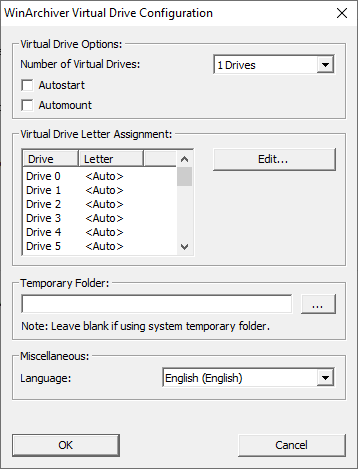
Цена: Бесплатно.
Загрузить Виртуальный диск WinArchiver
Надеюсь, это поможет. Если вы думаете, что я пропустил какое-либо из ваших любимых программ для монтажа ISO для Windows, оставьте комментарий ниже и поделитесь им со мной.
Читайте также: Лучший брандмауэр для Windows 10